TUTORIAL E-Mail; CARA MEMBUAT EMAIL DI GOOGLE MAIL (gmail.com)
12/21/2012
| :
Unknown
|

 Sobat
KKCc, anda yang kebetulan berkunjung ke KKCc Blog dan membaca postingan artikel
ini, mungkin saja anda akan sedikit tertawa. Sambil berkomentar, bikin
postingan artikel Tutorial kok sepele begini....:)
Sobat
KKCc, anda yang kebetulan berkunjung ke KKCc Blog dan membaca postingan artikel
ini, mungkin saja anda akan sedikit tertawa. Sambil berkomentar, bikin
postingan artikel Tutorial kok sepele begini....:)
Sebenarnya
tidak sepele. Klo yang membacanya adalah para pemula di dunia internet, yang
baru belajar surfing internet. Malahan Tutorial seperti ini sangat, sangat dan
sangat penting. Nah kebetulan juga, target pembaca artikel ini adalah para
siswa MTsN Tinambung maupun siswa-siswa sekolah lain yang baru mempelajari cara
pembuatan dan pengiriman e-mail.
Oke,
bagi anda yang pemula di dunia internet, silahkan simak tutorial membuat e-mail
dengan platform gmail di bawah ini;
- Bukalah website https://www.gmail.com
- Jika sudah terbuka, cari dan kliklah tombol Register/Sign Up yang biasanya berwarna merah dan terdapat di bagian sudut kanan atas beranda gmail.com
- Setelah itu akan muncul form isian identitas. Isilah, sesuai dengan identitas anda kemudian tentukan user ID/akun gmail anda.
Name; (terdapat dua kotak,
yaitu nama depan dan nama belakang) isilah ke dua kotak tersebut
sesuai dengan nama depan dan nama belakang anda
Cose your username; inilah kotak isian
yang menetukan alamat email kita. Isilah sesuai dengan keinginan anda, yang
penting nama tersebut belum dipakai oleh email yang lain. contoh : lesang
Create a Password; isi dengan password
sesuai dengan keinginan anda, ingat, google tidak akan menerima jika password
yang anda masukkan adalah tanggal, bulan dan tahun lahir, sebab menurut google,
password seperti itu akan dengan gampang ditebak okeh orang lain
Birthday; isi dengan bulan,
tanggal dan tahun lahir anda
Gender; pilih jenis
kelamin anda
Mobile Phone; isi dengan nomor
ponsel anda yang aktif. Kotak ini wajib diisi untuk mendapatkan konfirmasi
dalam menyelesaikan pendaftaran email di gmail.com
Your Current email
Address; kotak
ini tidak wajib di isi, namun jika anda telah memiliki akun email yang lain,
silahkan dimasukkan.
Centang pada Prove
You’re not a Robot, untuk menghilangkan pengisian sandi konfirmasi di
bagian bawahnya, sandi konfirmasi ini, kalau tidak tepat pengisiannya, maka
pengisian identitas harus diulangi.
Location; tentukan anda berada
di negara mana.
Centang pada
checklist i agree to the google terms of service and privacy policy
Pada opsi checklist
berikutnya, anda bisa mencentang, bisa juga tidak.
Selanjutnya klik
tombol NEXT STEP untuk melangkah ke halaman pendaftaran berikutnya.
- Pada laman Verify Your Account, akan tampil kotak berisi nomor ponsel yang telah anda isi di halaman sebelumnya.
- Pada How Should we Send your Codes?, klik Option button Text Massage (SMS), kemudian klik tombol Continue, maka Google akan men-verifikasi nomor ponsel yang anda masukkan
- Selanjutnya gmail akan menampilkan laman Verify Your Account. Tunggulah sampai SMS pemberitahuan Kode Verifikasi Akun gmail masuk ke ponsel anda.
- Nah kode yang masuk itu biasanya terdiri dari 6 digit angka. Ketikkan angka tersebut di kotak Enter Verification Code, selajutnya klik tombol Continue
- Gmail akan menampilkan laman How You’ll Appear yang memberitahukan bahwa selain anda mendaftar di gmail, anda juga secara otomatis talah terdaftar dan memiliki akun di Google+ (Sebuah jejaring sosial milik Google yang mirip Twitter. Tapi tampaknya lebih baik daripada Twitter, hanya saja belum selaris jejaring sosial berlogo burung kutilang tersebut)
- Untuk menyelesaikan dan menyempurnakan pendaftaran email, klik Next Step
- Laman selanjutnya merupakan pemberitahuan bahwa anda telah sukses mendaftar di Google Mail.
- Dan berikutnya SELAMAT DATANG DI BERANDA AKUN GMAIL ANDA, seperti inilah tampilannya, yang berisi 4 pemberitahuan bahwa anda telah menerima kiriman email baru dari Google.
Nah
selanjutnya bagaimana cara mengirim e-mail?
Hmmm....mudah
kok,
- Jika tombol tersebut telah diklik, maka disudut bawah beranda akan muncul kotak untuk mengetik dan mengirim e-mail
- Subject; isilah dengan judul mail yang akan anda kirim
- Selanjutnya kotak dibawahnya merupakan tempat untuk mengetik isi dari email.
- Klik tombol Send untuk mengirim email yang telah selesai di ketik dan siap untuk dikirim
Sampai
disini mudah bukan???
Untuk
cara-cara pengiriman e-mail tingkat lanjut, silahkan tunggu postingan artikel
terbaru dari KKCc Blog. Atau jelajahilah mesin pencari google untuk menemukannya.
Semoga
bermanfaat, Salam KKCc
Terima kasih telah mengunjungi KKCc Page dengan judul posting TUTORIAL E-Mail; CARA MEMBUAT EMAIL DI GOOGLE MAIL (gmail.com). Jika ada saran maupun kritikan tentang posting TUTORIAL E-Mail; CARA MEMBUAT EMAIL DI GOOGLE MAIL (gmail.com) ini, silahkan meninggalkan komentar dan tanggapan anda pada kotak komentar di bawah. Semoga posting TUTORIAL E-Mail; CARA MEMBUAT EMAIL DI GOOGLE MAIL (gmail.com) ini bermanfaat untuk anda dan "salam KKCc".
Langganan:
Posting Komentar
(Atom)
Mengenai Saya
Diberdayakan oleh Blogger.
Categories
Giveaway
(12)
Software
(10)
Tips n Trick
(7)
Materi KKCc
(6)
Blog n Blog
(5)
Games
(5)
KKCcSiana
(3)
Tutorials
(3)
eBS
(3)
Komputer Dasar
(2)
Office
(2)
Profil KKCc
(2)
Tentang KKCc
(2)
Tools
(2)
Desain Grafis
(1)
Graph Design
(1)
Internet Dasar
(1)
Followers
Popular Post
-
Sobat-sobat dan para Member KKCc....Stagnan lagi....! itulah kalimat yang sejak 2 pekan ini menganjal pikiran admin. Bagaimana tidak...
-
Materi Bimbingan Konsep Teknik dan Dasar Komputer (KTDK) KKCc MTsN Tinambung - 2013 KKCc Members. Kalian tentunya sudah sediki...
-
Review buku : e-book Microsoft Excel 2007 Sekian lama tidak menghiraukan data-data yang tersimpan dalam harddrive notebook, hingga beber...
-
KKCc Members, Setiap kali admin memperhatikan kegiatan kalian di labolatorium komputer, ternyata kebanyakan dari kalian masuk Lab. h...
-
Sobat KKCc - Angry Bird Space adalah salah satu game sequel dari Angry Birds yang telah mendunia dan laris di pasaran, hal ini dikaren...
-
Sobat KKCc, memang benar kata pepatah, hari ini haruslah lebih baik dari hari kemarin. Terbukti, sejak beberapa hari kemarin KKCc-Page...
-
Sobat KKCc, Membaca judulnya sudah ada kesan lucu kan? Yah, Game ini memang dibuat khusus untuk mereka yang punya dendam terpend...
-
Tips dan trick yang saya bagikan pada posting pertama ini adalah cara download buku BSE tanpa harus login atau mendaftar jadi member di...
-
Sobat KKCc, ketika admin iseng melakukan blogwalking, ternyata dapat informasi baru tentang game Quiz Parampaa. Game yang terkenal m...
Subscribe Feed via Email
Daftarkan alamat email anda untuk mendapatkan informasi terbaru dari kami. Dan jangan lupa untuk mengonfirmasi LINK yang dikirimkan ke alamat email tersebut agar bisa teraktifasi.










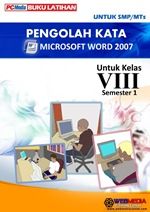
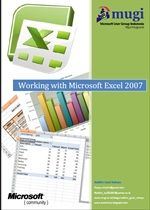







0 komentar:
Posting Komentar
Terimakasih atas kunjungan anda, silahkan meninggalkan komentar dengan bijak dan sopan. Saran dan kritik yang membangun dari anda sangat berarti bagi kami. Salam KKCc....